当win10系统出现故障时,有的用户在不想要重装系统的前提下,通常都会进入安全模式中来修复系统,可是有的用户在进入win10系统安全模式之后,却不懂得怎么操作了,下面就来详细看看吧.
win10电脑安全模式下怎么修复系统?下面是小编介绍win10电脑安全模式下修复系统操作过程 , 有需要的小伙伴一起来下文看看吧 , 希望可以帮助到大家!有遇到这个问题的朋友们快来看看吧 。
1、按住shift同时点击重启进入界面 。

文章插图
2、在界面中 , 选择疑难解答 。

文章插图
3、在疑难解答界面中 , 选择高级选项 。
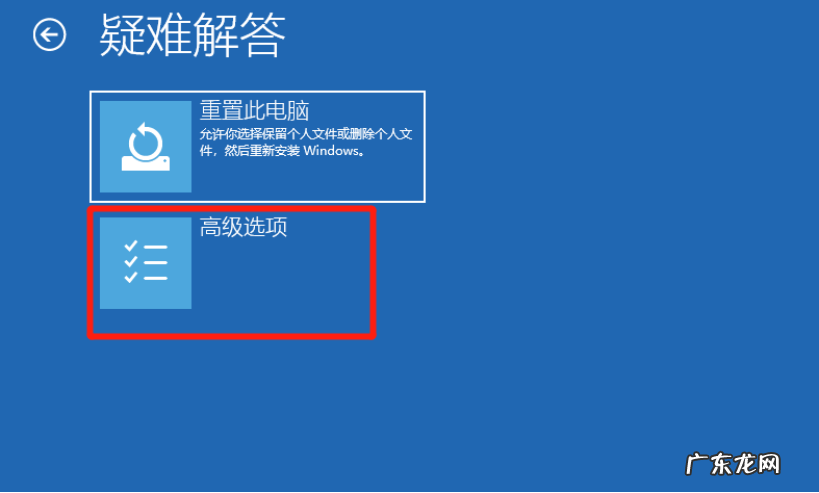
文章插图
4、在高级选项界面中 , 选择启动设置 。

文章插图
5、在启动设置界面中 , 选择重启 。
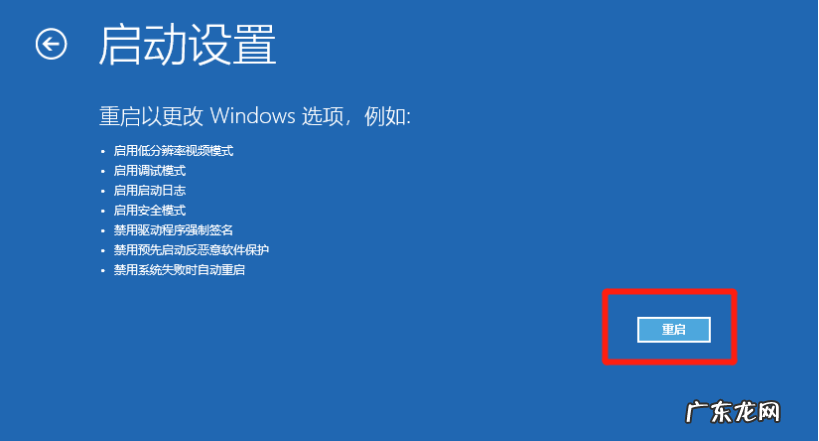
文章插图
6、接着根据提示输入相应的数字即可 。
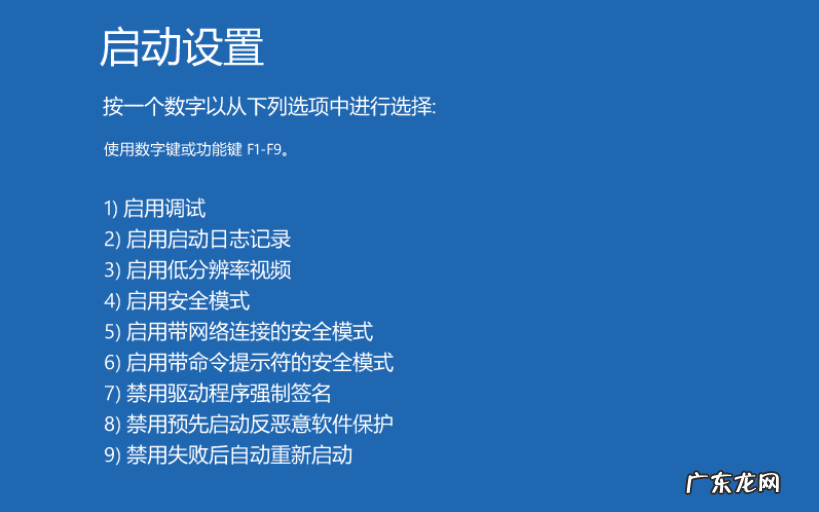
文章插图
【安全模式如何修复电脑 电脑安全模式下怎么修复系统的详细步骤】以上就是电脑安全模式下怎么修复系统的详细操作啦 , 希望能帮助到大家 。
- 联想电脑重装系统按哪个键 联想电脑装系统如何操作
- 卖家虚假交易怎么申诉成功?如何进行扣分?
- 做淘宝客服有前途吗?如何做好淘宝客服?
- 淘宝没有搜索流量是怎么回事?如何提高搜索流量?
- 增加淘宝店铺浏览量的方法有哪些?如何提升?
- 淘宝疑似职业打假人可以不发货吗?如何应对?
- 如何快速提高淘宝店铺信誉?有什么方法?
- 淘宝如何提升自然搜索流量?影响因素有哪些?
- 淘宝网上卖家漏发如何补发?补发流程是什么?
- 淘宝店铺没有浏览量怎么办?如何提高?
特别声明:本站内容均来自网友提供或互联网,仅供参考,请勿用于商业和其他非法用途。如果侵犯了您的权益请与我们联系,我们将在24小时内删除。
